
Windows es grande, complicado e incomprendido. De vez en cuando, seguirá tropezando con malos consejos al navegar por la web. Estos consejos de ajuste, rendimiento y mantenimiento del sistema de Windows son en su mayoría inútiles, pero algunos son activamente dañinos.
Afortunadamente, la mayoría de estos mitos han sido aplastados en los foros y sitios principales. Sin embargo, si comienza a buscar en la Web, aún encontrará sitios web que le recomiendan hacer estas cosas.
Borre los archivos de la caché con regularidad para acelerar las cosas
RELACIONADO: ¿Qué hace CCleaner y debería usarlo?
Puede liberar espacio en disco ejecutando una aplicación como CCleaner , otra utilidad de limpieza de archivos temporales, o incluso la herramienta Liberador de espacio en disco de Windows. En algunos casos, es posible que incluso veas que una computadora vieja se acelera cuando borras una gran cantidad de archivos inútiles.
Sin embargo, ejecutar CCleaner o utilidades similares todos los días para borrar la caché de su navegador no acelerará las cosas. Ralentizará su navegación web, ya que su navegador web se verá obligado a volver a descargar los archivos de nuevo y reconstruirá la caché que elimina regularmente. Si ha instalado CCleaner o un programa similar y lo ejecuta todos los días con la configuración predeterminada, en realidad está ralentizando su navegación web. Considere al menos evitar que el programa borre la memoria caché de su navegador web.
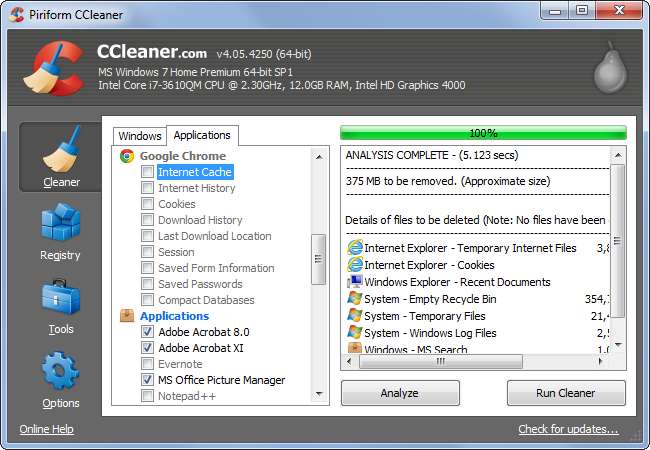
Habilite ReadyBoost para acelerar las PC modernas
RELACIONADO: ¿Vale la pena usar Windows ReadyBoost?
Windows todavía le pide que habilitar ReadyBoost cuando inserta una memoria USB o una tarjeta de memoria. En las computadoras modernas, esto es completamente inútil: ReadyBoost en realidad no acelerará su computadora si tiene al menos 1 GB de RAM. Si tiene una computadora muy vieja con una pequeña cantidad de RAM, piense en 512 MB, ReadyBoost puede ayudar un poco. De lo contrario, no se moleste.
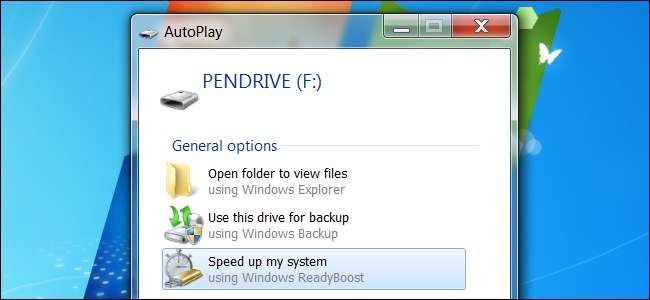
Abra el Desfragmentador de disco y desfragmente manualmente
RELACIONADO: ¿Realmente necesito desfragmentar mi PC?
En Windows 98, los usuarios tenían que abrir manualmente la herramienta de desfragmentación y ejecutarla, asegurándose de que ninguna otra aplicación estuviera usando el disco duro mientras hacía su trabajo. Las versiones modernas de Windows son capaces de desfragmentar su sistema de archivos mientras otros programas lo usan, y desfragmentan automáticamente sus discos por usted .
Si todavía abre el Desfragmentador de disco cada semana y hace clic en el botón Desfragmentar, no es necesario que haga esto; Windows lo está haciendo por usted a menos que le haya dicho que no se ejecute en un horario. Las computadoras modernas con unidades de estado sólido no necesitan desfragmentarse en absoluto.
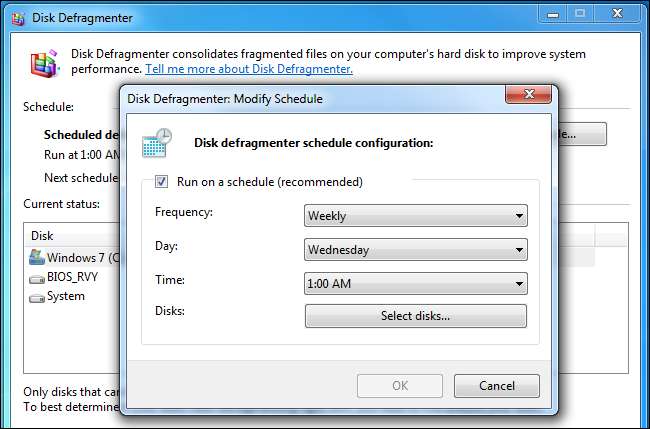
Deshabilite su archivo de paginación para aumentar el rendimiento
RELACIONADO: ¿Qué es el archivo de página de Windows y debe deshabilitarlo?
Cuando Windows se queda sin espacio vacío en la RAM, intercambia datos de la memoria a un archivo de página en su disco duro. Si una computadora no tiene mucha memoria y funciona con lentitud, probablemente esté moviendo datos al archivo de paginación o leyendo datos de él.
Algunos geeks de Windows parecen pensar que el archivo de paginación es malo para el rendimiento del sistema y lo desactivan por completo. El argumento parece ser que no se puede confiar en Windows para administrar un archivo de paginación y no lo usará de manera inteligente, por lo que es necesario eliminar el archivo de paginación.
Siempre que tenga suficiente RAM, es cierto que puede arreglárselas sin un archivo de paginación. Sin embargo, si tiene suficiente RAM, Windows solo usará el archivo de paginación en raras ocasiones. Las pruebas han encontrado que deshabilitar el archivo de paginación no ofrece ningún beneficio de rendimiento.
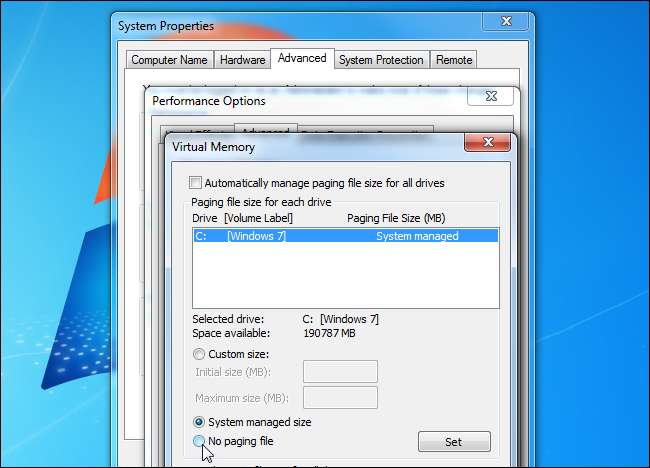
Habilitar núcleos de CPU en MSConfig
Algunos sitios web afirman que es posible que Windows no esté usando todos los núcleos de su CPU o que puede acelerar el tiempo de arranque aumentando la cantidad de núcleos utilizados durante el arranque. Lo dirigen a la aplicación MSConfig, donde de hecho puede seleccionar una opción que parece aumentar la cantidad de núcleos utilizados.
En realidad, Windows siempre usa la cantidad máxima de núcleos de procesador que tiene su CPU. (Técnicamente, solo se usa un núcleo al comienzo del proceso de arranque, pero los núcleos adicionales se activan rápidamente). Deje esta opción sin marcar. Es solo una opción de depuración que le permite establecer un número máximo de núcleos, por lo que sería útil si quisiera obligar a Windows a usar solo un núcleo en un sistema de múltiples núcleos, pero todo lo que puede hacer es restringir la cantidad de núcleos utilizados.
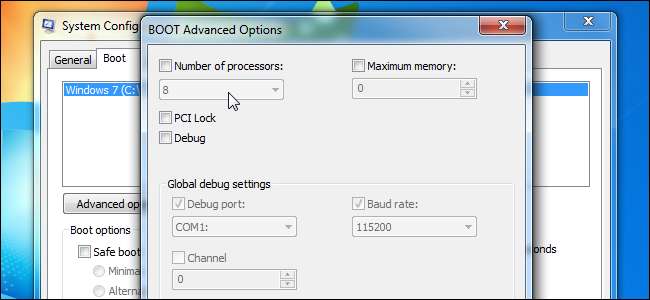
Limpie su captación previa para aumentar la velocidad de inicio
Windows observa los programas que ejecuta y crea archivos .pf en su carpeta Prefetch para ellos. La función Prefetch funciona como una especie de caché: cuando abre una aplicación, Windows verifica la carpeta Prefetch, mira el archivo .pf de la aplicación (si existe) y lo usa como guía para comenzar a precargar los datos que la aplicación utilizará. . Esto ayuda a que sus aplicaciones se inicien más rápido.
Algunos geeks de Windows han entendido mal esta característica. Creen que Windows carga estos archivos en el arranque, por lo que el tiempo de arranque se ralentizará debido a que Windows precargó los datos especificados en los archivos .pf. También argumentan que acumulará archivos inútiles al desinstalar programas y quedarán archivos .pf. En realidad, Windows solo carga los datos en estos archivos .pf cuando inicia la aplicación asociada y solo almacena archivos .pf para los 128 programas lanzados más recientemente.
Si limpiara regularmente la carpeta Prefetch, los programas no solo tardarían más en abrirse porque no estarán precargados, sino que Windows tendrá que perder tiempo recreando todos los archivos .pf.
También puede modificar la configuración de PrefetchParameters para deshabilitar Prefetch, pero no hay razón para hacerlo. Deje que Windows administre Prefetch por sí solo.
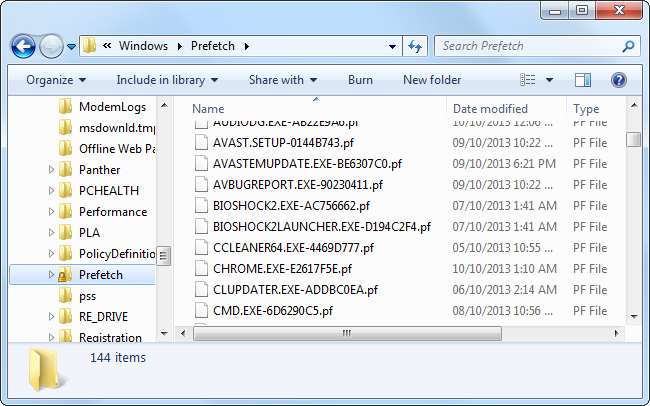
Deshabilite QoS para aumentar el ancho de banda de la red
Calidad de servicio (QoS) es una función que le permite a su computadora priorizar su tráfico. Por ejemplo, una aplicación de tiempo crítico como Skype podría optar por usar QoS y priorizar su tráfico sobre un programa de descarga de archivos para que su conversación de voz funcione sin problemas, incluso mientras está descargando archivos.
Algunas personas creen incorrectamente que QoS siempre reserva una cierta cantidad de ancho de banda y este ancho de banda no se utiliza hasta que lo desactive. Esto es falso. En realidad, el 100% del ancho de banda normalmente está disponible para todas las aplicaciones, a menos que un programa opte por utilizar QoS. Incluso si un programa elige usar QoS, el espacio reservado estará disponible para otros programas a menos que el programa lo esté usando activamente. Ningún ancho de banda se reserva y se deja vacío.
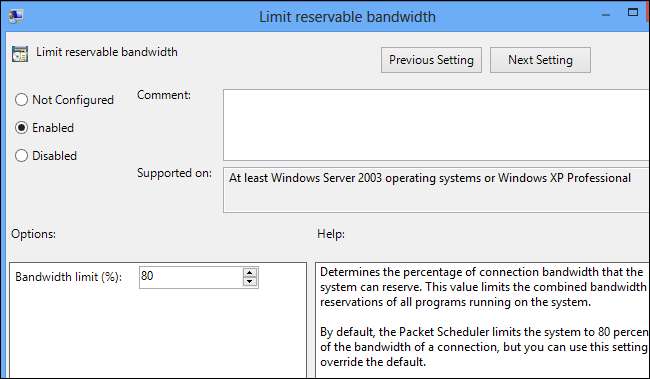
Configure DisablePagingExecutive para hacer Windows más rápido
La configuración de registro DisablePagingExecutive está establecida en 0 de forma predeterminada, lo que permite que los controladores y el código del sistema se paguen en el disco. Cuando se establece en 1, los controladores y el código del sistema se verán obligados a permanecer residentes en la memoria. Una vez más, algunas personas creen que Windows no es lo suficientemente inteligente como para administrar el archivo de paginación por sí solo y creen que cambiar esta opción obligará a Windows a mantener archivos importantes en la memoria en lugar de estúpidamente a paginarlos.
Si tiene memoria más que suficiente, cambiar esto no hará nada. Si tiene poca memoria, cambiar esta configuración puede obligar a Windows a insertar los programas que está usando en el archivo de página en lugar de enviar los archivos del sistema no utilizados allí; esto ralentizaría las cosas. Esta es una opción que puede ser útil para depurar en algunas situaciones, no una configuración para cambiar para obtener más rendimiento.
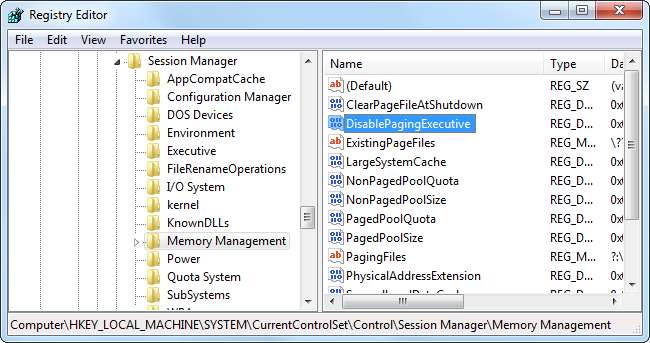
Procesar tareas inactivas para liberar memoria
Windows hace cosas, como crear puntos de restauración del sistema programados, cuando se aleja de su computadora. Espera hasta que su computadora esté "inactiva" para que no la ralentice y no pierda el tiempo mientras la usa.
La ejecución del comando "Rundll32.exe advapi32.dll, ProcessIdleTasks" obliga a Windows a realizar todas estas tareas mientras utiliza la computadora. Esto es completamente inútil y no ayudará a liberar memoria ni nada de eso; todo lo que está haciendo es forzar a Windows a ralentizar su computadora mientras la está usando. Este comando solo existe para que los programas de evaluación comparativa puedan forzar la ejecución de las tareas inactivas antes de realizar las evaluaciones comparativas, lo que garantiza que las tareas inactivas no comiencen a ejecutarse e interfieran con la evaluación comparativa.

Retrasar o deshabilitar los servicios de Windows
Ya no existe una razón real para deshabilitar los servicios de Windows. Hubo un tiempo en el que Windows era particularmente pesado y las computadoras tenían poca memoria; piense en Windows Vista y en esas PC "con capacidad para Vista" por las que Microsoft fue demandado. Las versiones modernas de Windows como Windows 7 y 8 son más livianas que Windows Vista y las computadoras tienen memoria más que suficiente, por lo que no verá ninguna mejora al deshabilitar los servicios del sistema incluidos con Windows.
Sin embargo, algunas personas abogan por no deshabilitar los servicios; recomiendan configurar los servicios de "Automático" a "Automático (Inicio retrasado)". De forma predeterminada, la opción Inicio retrasado solo inicia los servicios dos minutos después de que se inicia el último servicio "Automático".
Configurar los servicios en Inicio retrasado no acelerará realmente el tiempo de inicio, ya que los servicios aún deberán iniciarse; de hecho, puede alargar el tiempo que lleva obtener un escritorio utilizable, ya que los servicios seguirán cargándose dos minutos después del inicio. La mayoría de los servicios se pueden cargar en paralelo y cargar los servicios lo antes posible dará como resultado una mejor experiencia. La función "Inicio retrasado" es principalmente útil para los administradores de sistemas que necesitan asegurarse de que un servicio específico comience más tarde que otro servicio.
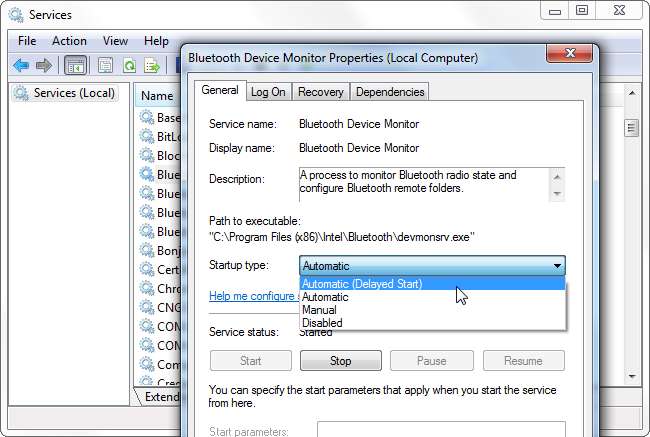
Si alguna vez encuentra una guía que le recomiende establecer una configuración de registro poco conocida para mejorar el rendimiento, eche un vistazo más de cerca: el cambio probablemente sea inútil.
¿Quiere realmente acelerar su PC? Tratar deshabilitar programas de inicio inútiles que se ejecutan al arrancar , aumentando el tiempo de arranque y consumiendo memoria en segundo plano. Este es un consejo mucho mejor que hacer cualquiera de los anteriores, especialmente considerando que la mayoría de las PC con Windows vienen lleno hasta el borde con bloatware .







